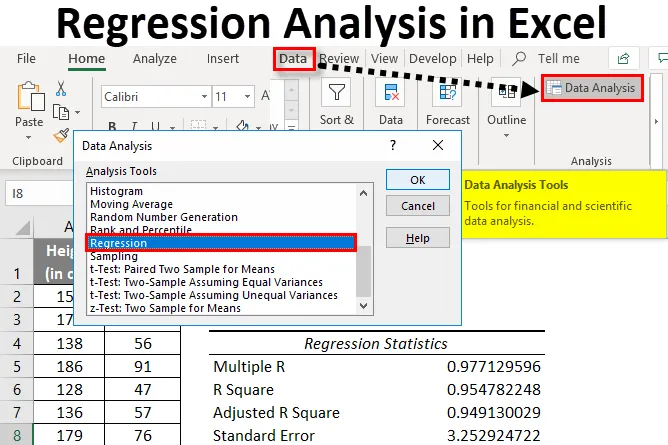
Екцел регресијска анализа (садржај)
- Регресијска анализа у Екцелу
- Математичко објашњење регресије
- Како извести линеарну регресију у Екцелу?
- # 1 - Регресијски алат помоћу анализе ТоолПак у Екцелу
- # 2 - Регресијска анализа користећи Сцаттерплот са Трендлине-ом у Екцелу
Регресијска анализа у Екцелу
Линеарна регресија је статистичка техника која испитује линеарни однос између зависне променљиве и једне или више независних променљивих.
- Овисна варијабла (ака варијабла одговора / исхода): Да ли је варијабла вашег интереса и коју сте желели предвидјети на основу информација доступних независних варијабли.
- Независна променљива (ака варијабла објашњавања / предиктора): Да ли су / су променљиве (и) од којих зависи променљива одзива. Што значи да су то променљиве помоћу којих се варијабла одговора може предвидјети.
Линеарни однос значи да промена независне променљиве узрокује промену зависне променљиве.
Постоје у основи и две врсте линеарних односа.
- Позитивни линеарни однос: Када се независна варијабла повећава, повећава се и зависна варијабла.
- Негативни линеарни однос: Када се независна варијабла повећа, зависна варијабла се смањује.
Ово су били неки од предувјета прије него што заправо наставите према регресијској анализи.
Постоје два основна начина за извођење линеарне регресије у екцелу уз коришћење:
- Алат за регресију кроз Аналисис ТоолПак
- Скартер дијаграм са тренд-линијом
Заправо постоји још једна метода која користи ручне формуле за израчунавање линеарне регресије. Али зашто бисте се залагали за то када екцел израчунава за вас?
Стога ћемо говорити само о две горе расправљене методе.
Претпоставимо да имате податке о висини и тежини од 10 јединки. Ако ове информације цртате путем графикона, погледајмо шта они дају.
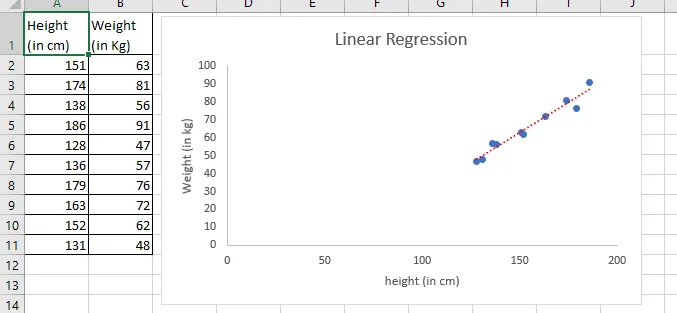
Као што горе приказано снимка заслона, линеарни однос се у графу може наћи у висини и тежини. Немојте се сада превише ангажирати у графикону, некако ћемо то ископати у другом делу овог чланка.
Математичко објашњење регресије
Имамо математички израз за линеарну регресију као што следи:
И = аКс + б + ε
Где,
- И је зависна варијабла или варијабла одговора.
- Кс је независна променљива или предиктор.
- а је нагиб регресијске линије. Што представља да када се Кс промени, долази до промене И од стране „а“ јединица.
- б је пресретање. То је вредност коју И узима када је вредност Кс једнака нули.
- ε је случај случајне грешке. Појављује се јер предвиђена вредност И никада неће бити потпуно иста стварној вредности за дати Кс. Овај израз о грешци, не треба да бринемо. Пошто постоје неки софтвери који израчунавају овај израз грешке у позадини за вас. Екцел је један од тих софтвера.
У том случају, једначина постаје,
И = аКс + б
Који се могу представити као:
Тежина = а * Висина + б
Покушаћемо да сазнамо вредности ових а и б користећи методе које смо горе расправљали.
Како извести линеарну регресију у Екцелу?
Даљњи чланак објашњава основе регресијске анализе у екцелу и показује неколико различитих начина да се линеарна регресија врши у Екцелу.
Овај Екцел образац за регресијску анализу можете преузети овде - Регрессион Аналисис Екцел предложак# 1 - Регресијски алат помоћу анализе ТоолПак у Екцелу
За наш пример, покушаћемо да уклопимо регресију за вредности тежине (која зависи од променљиве) уз помоћ висинских вредности (што је независна променљива).
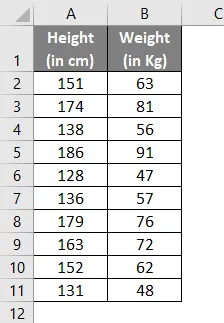
- У табели Екцела кликните на Анализа података (присутна у групи Анализа ) под ставком Подаци.
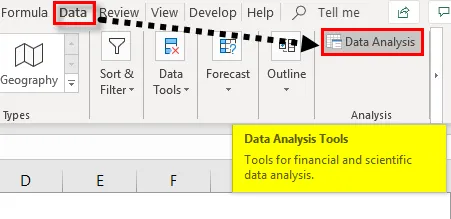
- Потражите регресију . Изаберите га и притисните ОК.
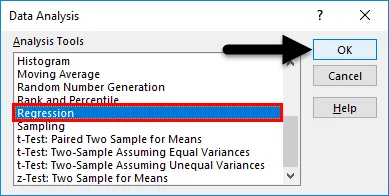
- Употријебите сљедеће улазе у окну регресије које се отвара.
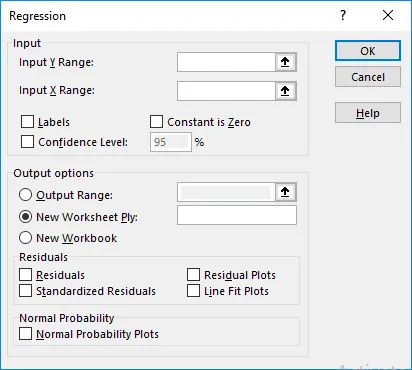
- Опсег уноса И : Изаберите ћелије које садрже зависну променљиву (у овом примеру Б1: Б11)
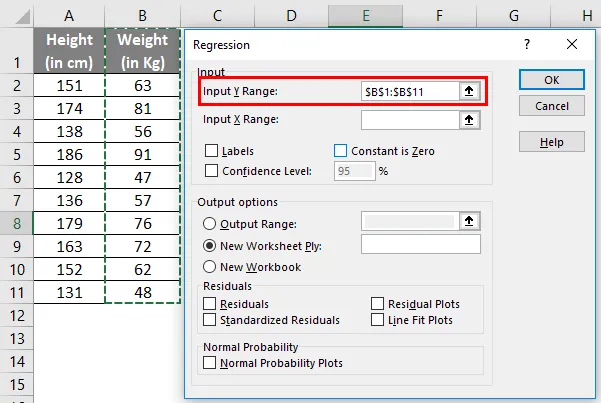
- Распон уноса Кс : Изаберите ћелије које садрже вашу независну променљиву (у овом примеру А1: А11).
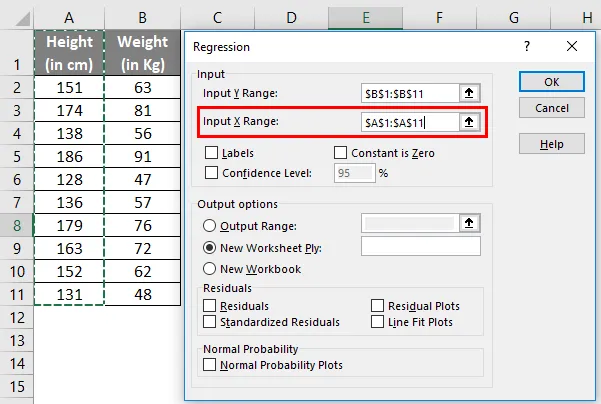
- Означите поље Етикете ако ваши подаци имају имена ступаца (у овом примеру имамо имена ступаца).
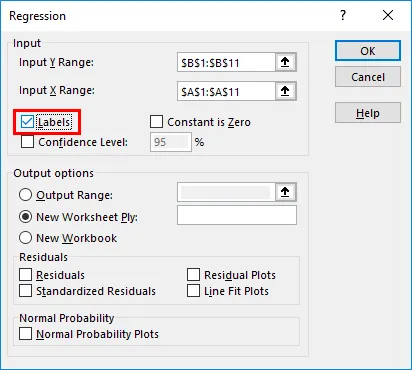
- Ниво поверења је подразумевано постављен на 95%, што се може променити према захтевима корисника.
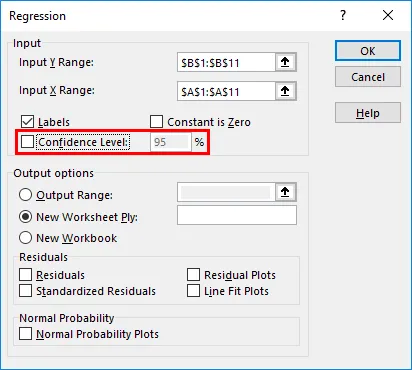
- Под опцијама Излаз можете да прилагодите где желите да видите излаз регресијске анализе у Екцелу. У овом случају желимо видети излаз на истом листу. Према томе, дат је распон у складу с тим.
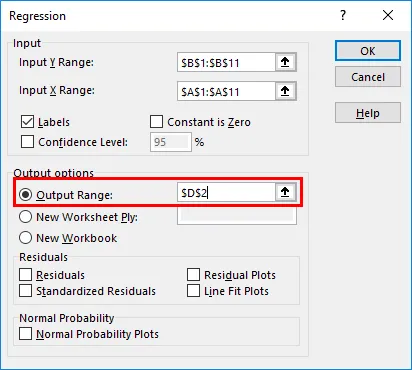
- Под опцијом Ресидуалс имате опционе уносе као што су Ресидуалс, Ресидуал Плотс, Стандардизед Ресидуалс, Лине Фит Плотс које можете одабрати према вашим потребама. У овом случају, потврдите потврдни оквир Ресидуалс да бисмо могли видети дисперзију између предвиђених и стварних вредности.
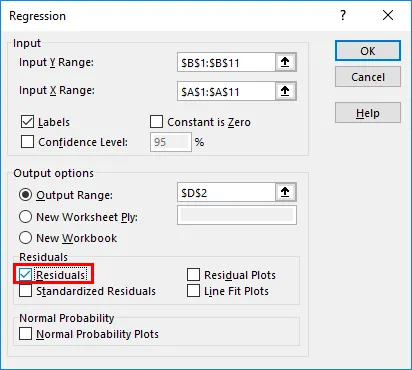
- Под опцијом Нормал Вјеројатност можете одабрати Нормалне партије вјероватности које вам могу помоћи да провјерите нормалност предиктора. Кликните на ОК .
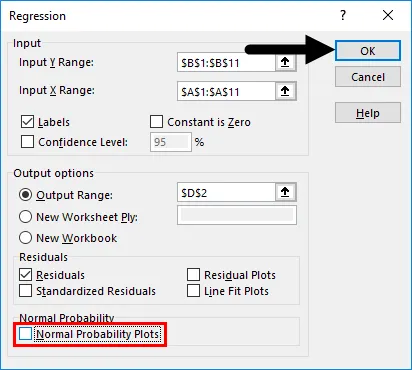
- Екцел ће израчунати регресијску анализу за вас у делићу секунде.
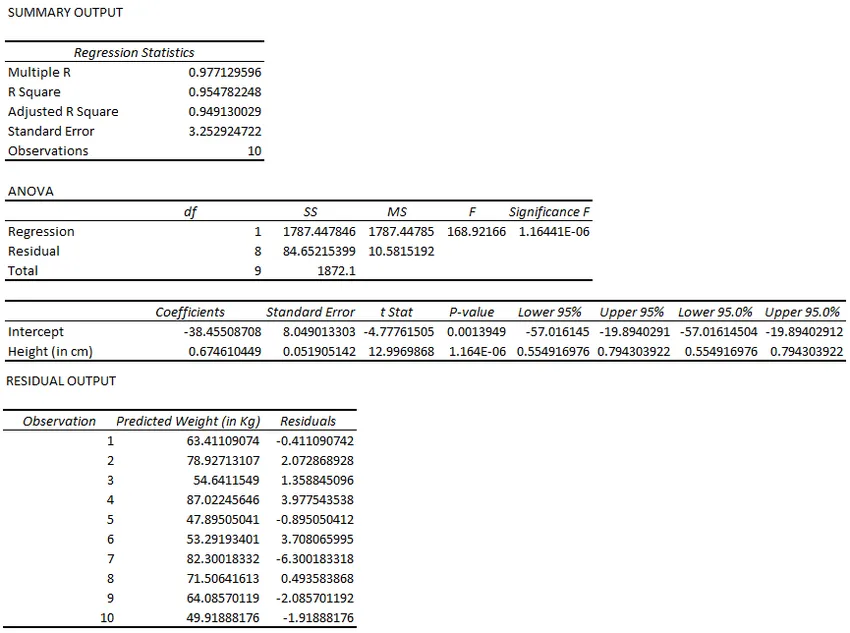
До овде је било лако и није тако логично. Међутим, тумачење овог резултата и стварање вредних увида из њега је тежак задатак.
Један важан део целокупног излаза је Р Скуаре / Прилагођени Р Скуаре под табелом САЖЕТАК ИЗЛАЗА. Што пружа информације колико је наш модел добар. У овом случају, вредност Р Скуаре износи 0, 9547. Што тумачи да модел има 95, 47% тачност (добро уклапање). Или на неком другом језику, информација о И променљивој се објашњава 95, 47% Кс променљивом.
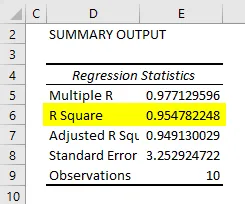
Други важан део целокупне производње је табела коефицијената. Даје вриједности коефицијената које се могу користити за изградњу модела за будућа предвиђања.

Сада наша, регресијска једнаџба за предвиђање постаје:
Тежина = 0.6746 * Висина - 38.45508 (вредност нагиба за висину је 0.6746…, а пресретање је -38.45508…)
Да ли сте добили оно што сте дефинисали? Дефинисали сте функцију у којој сада једноставно морате да додате вредност Хеигхт и добићете вредност Веигхт.
# 2 - Регресијска анализа користећи Сцаттерплот са Трендлине-ом у Екцелу
Сада ћемо видети како у екцелу можемо да станемо регресијску једначину на сам расипач.
- Одаберите цела два колумнирана података (укључујући заглавља).
- Кликните на дугме Убаци и изаберите ставку Сцаттер Плот под секцијом графова као што је приказано на слици испод.
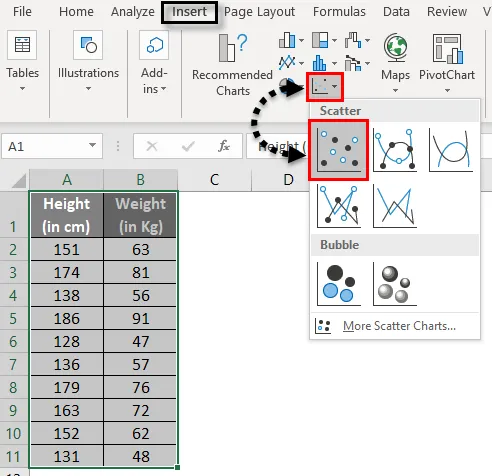
- Погледајте излазни граф.
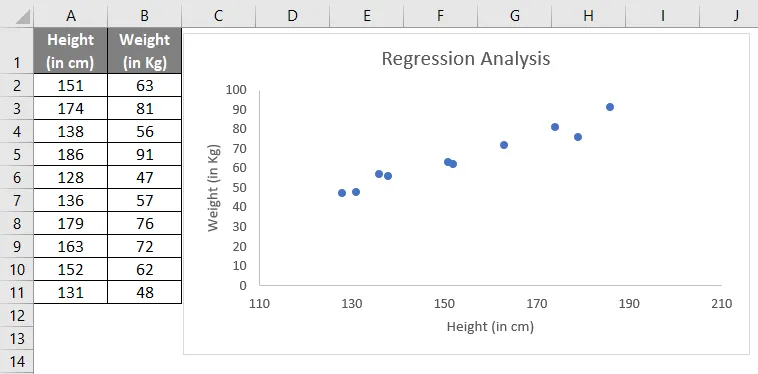
- Сада морамо имати најмање регресирану регресијску линију на овом графикону. Да бисте додали ову линију, десним тастером миша кликните на било коју тачку података на графикону и изаберите опцију Додај тренд .
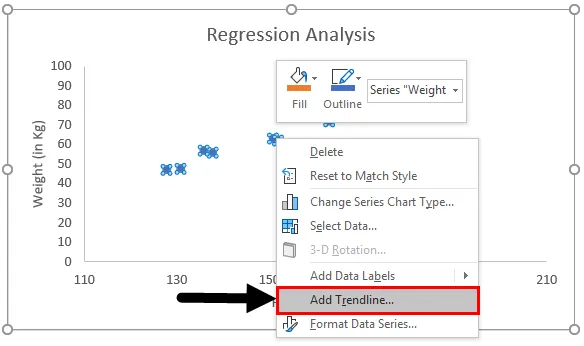
- Омогућиће вам да имате трендовску регресију најмањег квадрата, као ниже.
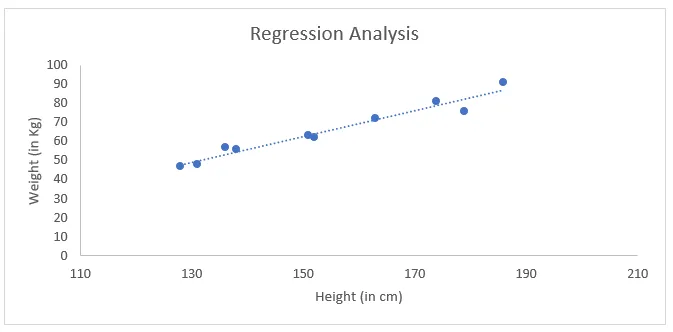
- Под опцијом Формат Трендлине означите поље за приказ једнаџбе на графикону.
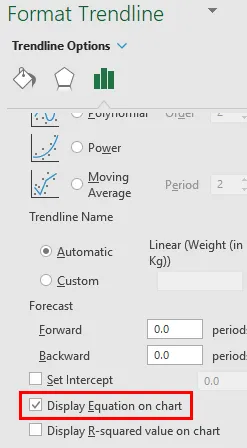
- Омогућује вам да видите графичку једнаџбу регресијске линије најмање квадрата.
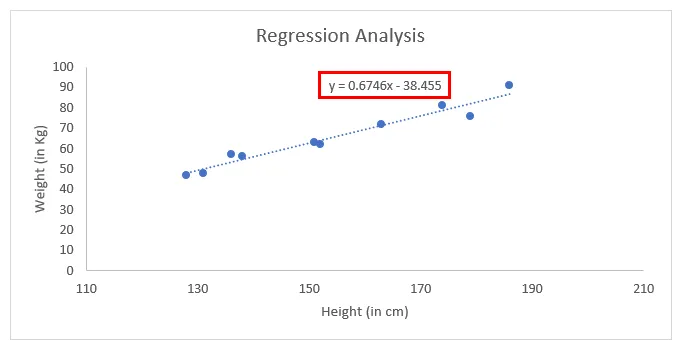
Ово је једначина помоћу које можемо предвидјети вредности тежине за било који сет вредности Висине.
Ствари које треба запамтити о регресијској анализи у Екцелу
- Можете променити распоред трендлине под опцијом Формат Трендлине у дијаграму расипања.
- Увек се препоручује да погледате преостале парцеле док радите регресијску анализу користећи Дата Тоол ТоолПак у Екцелу. Даје вам боље разумевање ширења стварних И вредности и процењених Кс вредности.
- Једноставна линеарна регресија у екцелу не треба АНОВА и подешени Р квадрат да провере. Ове карактеристике могу се узети у обзир за вишеструку линеарну регресију. Што је изван опсега овог чланка.
Препоручени чланци
Ово је водич за регресијску анализу у Екцелу. Овде смо расправљали о томе како да направите регресијску анализу у Екцелу заједно са примерима екцела и довнлоад-овим предлошком. Можете и да прођете кроз друге наше предложене чланке -
- Екцел алат за анализу података
- Израчунајте АНОВА у Екцелу
- Како пронаћи Екцел покретне просеке
- З ТЕСТ примери у Екцелу